Final Cut Pro – Benutzerhandbuch für Mac
- Willkommen
- Neue Funktionen
-
- Einführung in das Importieren von Medien
- Der erste Import
- Dateien während des Imports verwalten
-
- Von Image Playground importieren
- Importieren aus iMovie für macOS
- Importieren aus iMovie für iOS oder iPadOS
- Importieren aus Final Cut Pro für das iPad
- Importieren aus Final Cut Camera
- Importieren aus „Fotos“
- Importieren aus „Musik“
- Aus Apple TV importieren
- Importieren aus Motion
- Importieren aus GarageBand und Logic Pro
- Importieren mithilfe von Arbeitsablauferweiterungen
- Aufnehmen in Final Cut Pro
- Speicherkarten und Kabel
- Unterstützte Medienformate
- Formate von anderen Anbietern mit Medienerweiterungen importieren
-
-
- Einführung in die Wiedergabe
- Medien wiedergeben
- Medien überfliegen
- Medien im Ereignis-Viewer wiedergeben
- Zwei Videobilder vergleichen
- Medien auf einem externen Display wiedergeben
- Einzoomen in den Viewer
- Wiedergabequalität steuern
- Überlagerungen im Viewer verwenden
- Rendern im Hintergrund
- Wiedergeben von Slow-Motion-Clips
-
-
- Schneiden – Einführung
-
- Einführung in das Hinzufügen von Clips
- Bewegen von Clips in die Timeline
- Anhängen von Clips an das Projekt
- Clips einfügen
- Clips verbinden
- Clips überschreiben
- Ersetzen von Clips
- Hinzufügen von Standbildern
- Standbilder erstellen
- Nur Video oder Audio eines Clips hinzufügen
- Clips aus Projekten entfernen
- Clips auf „Solo“ setzen oder deaktivieren
- Ausgangsclip eines Projektclips suchen
- Clips in der Timeline anordnen
-
- Scrollen in der Timeline
- Vergrößern und Verkleinern der Anzeige in der Timeline
- Darstellung von Timeline-Clips ändern
- Objekte in der Timeline einrasten
- Im Projekt navigieren
- Mithilfe des Timecodes navigieren
- Quellen- und Projekt-Timecode anzeigen
- Projekt im Timeline-Index anzeigen
- Clips mit duplizierten Bereichen anzeigen
- Verwackeltes Videomaterial korrigieren
-
- Einführung in Effekte
-
- Übergänge – Einführung
- Übergänge erstellen
- Hinzufügen von Übergängen und Überblendungen
- Übergang schnell mit einem Tastaturkurzbefehl hinzufügen
- Festlegen der Standarddauer für Übergänge
- Entfernen von Übergängen
- Anpassen von Übergängen in der Timeline
- Anpassen von Übergängen im Informationsfenster und im Viewer
- Jump Cuts mit dem Übergang „Fließen“ zusammenführen
- Anpassen von Übergängen mit mehreren Bildern
- Anpassen von Übergängen in Motion
-
- Integrierte Effekte – Einführung
- Vergrößern, Verkleinern, Bewegen und Drehen von Clips
- Bildausschnitt mit „Intelligent Anpassen“ ändern
- Trimmen der Ränder eines Videobilds
- Beschneiden von Clips
- Schwenken und Zoomen in Clips
- Ändern der Clipperspektive
- Arbeiten mit integrierten Effekten
- Entfernen von integrierten Effekten
-
- Einführung in Clipeffekte
- Videoeffekte hinzufügen
- Hinzufügen von Standardvideoeffekten
- Anpassen von Effekten
- Ändern der Reihenfolge von Clipeffekten
- Kopieren von Effekten zwischen Clips
- Effekte umbenennen
- Sichern von Voreinstellungen für Videoeffekte
- Keyframes kopieren und einsetzen
- Reduzieren des Videorauschens
- Entfernen oder Deaktivieren von Effekten
- Ändern von Effekten in Motion
- Anpassungsclips hinzufügen
-
-
- Einführung in Untertitel
- Ablauf für Untertitel
- Erstellen von Untertiteln
- Importieren von Untertiteln
- Ein- oder Ausblenden von Untertiteln
- Bearbeiten des Untertiteltexts
- Anpassen und Anordnen von Untertiteln
- Formatieren von Untertiteltext
- Erstellen von Untertiteln in mehreren Sprachen
- Konvertieren von Untertiteln in ein anderes Format
- Untertitel exportieren
-
- Einführung in die Multicam-Bearbeitung
- Arbeitsablauf für Multicam-Bearbeitung
- Importieren von Medien für Multicam-Schnitte
- Kameranamen und Kamerawinkel hinzufügen
- Erstellen von Multicam-Clips
- Schneiden und Wechseln von Kamerawinkeln
- Synchronisieren und Anpassen von Kamerawinkeln
- Multicam-Clips bearbeiten
- Multicam-Bearbeitung – Tipps
- Hinzufügen von Handlungen
- Präzisionseditor verwenden
-
- Einführung in das zeitliche Ändern von Clips
- Ändern des Abspieltempos von Clips
- Variable Tempoeffekte erstellen
- Tempoübergänge hinzufügen
- Umkehren oder Zurückspulen von Clips
- Erstellen sofortiger Wiederholungen (Instant Replays)
- Beschleunigen der Clipwiedergabe mit Jump Cuts
- Haltesegmente erstellen
- Zurücksetzen von Tempowechseln
- Anpassen von Bildgrößen und Bildraten
- Verwenden von XML zum Übertragen von Projekten
-
- Einführung in 360°-Video
- Importieren von 360-Grad-Video
- Einstellungen für 360-Grad-Video
- 360°-Projekte erstellen
- Anzeigen von und Navigieren in 360-Grad-Video
- Hinzufügen von 360-Grad-Clips zu Standardprojekten
- Hinzufügen des Effekts „360-Grad-Patch“
- Effekt „Tiny Planet“ hinzufügen
- Teilen von 360-Grad-Clips und -Projekten
- 360-Grad-Video – Tipps
-
- Einführung in Stereovideo und räumliches Video
- Bearbeiten von Stereo- und räumlichen Video – Arbeitsablauf
- Räumliches Video aufnehmen
- Stereovideo und räumliches Video importieren
- Neues Stereovideoprojekt erstellen
- Vorschau für Stereovideo und räumliches Video wiedergeben
- Eigenschaften für Stereovideo anpassen
- Stereo- und räumliches Video bearbeiten
- Exportieren oder Teilen von Stereovideo und räumlichem Video
-
-
- Verfolgung von Objekten – Einführung
- Funktionsweise des Objekttrackings
- Effekt mit einem sich bewegenden Objekt verknüpfen
- Bild oder anderen Clip mit einem sich bewegenden Objekt verknüpfen
- Position eines Tracking-Effektes versetzen
- Objektverfolgung anpassen
- Ändern der Analysemethode für das Tracking
- Manuelles Erstellen von Motion-Tracks
-
- Einführung in die Farbkorrektur
-
- Einführung in Farbkorrektureffekte
- Arbeitsablauf für manuelle Farbkorrektur
- Farbkorrektureffekte hinzufügen
- Entfernen von Farbkorrektureffekten
- Effekt „Farbtafel“ verwenden
- Effekt „Farbräder“ verwenden
- Effekt „Farbkurven“ verwenden
- Verwenden des Effekts „Farbton-/Sättigungskurven“
- Effekt „Farbanpassungen“ verwenden
- Verwenden von Farbvoreinstellungen
- LUTs anwenden
-
- Einführung in das Teilen von Projekten
- Für Apple-Geräte teilen
- Im Internet teilen
- Teilen per E-Mail
- Stereovideo oder räumliches Video teilen
- Stapelfreigabe
- Mit Compressor teilen
- Ziele zum Teilen erstellen
- Metadaten für geteilte Objekte ändern
- Status von geteilten Objekten anzeigen
- Exporte durch gleichzeitige Verarbeitung beschleunigen
-
- Medienverwaltung – Einführung
-
- Informationen eines Clips anzeigen
- Überschreiben der Metadaten eines Clips
- Suchen von Ausgangsmediendateien
- Clips erneut mit Mediendateien verknüpfen
- Projekte und Mediatheken zusammenlegen
- Sicherungskopien von Projekten und Mediatheken erstellen
- Optimierte Dateien und Proxy-Dateien erstellen
- Erstellen eines reinen Proxy-Projekts
- Renderdateien verwalten
- Anzeigen von Hintergrundaktionen
- Kamera-Archive erstellen
- Glossar
- Urheberrechte und Marken

Einführung in die Maskierung in Final Cut Pro für den Mac
Wenn du Formen zeichnest, um Transparenzbereiche in einem Bild zu erstellen, maskierst du das Bild. Final Cut Pro umfasst zahlreiche leistungsstarke Masken-Werkzeuge zum Erstellen von transparenten Bereichen in einem Videoclip oder Standbild.
Mithilfe der On-Screen-Steuerelemente kannst du den Maskenbereich präzise definieren. Wenn du z. B. ein Vordergrundobjekt eines Clips isolieren möchtest, kannst du eine detaillierte Maske erstellen, um den Hintergrund auszuschneiden. Du kannst „Magnetische Maske“ verwenden, um eine Maske zu erstellen, indem du die Analyse des maschinellen Lernen verwendest und die Maske automatisch auf jedes Bild des restlichen Clips angewendet wird. Du kannst Maskeneffekte auch mit Keyframes animieren, um komplexe Regionen animierter Transparenz zu erzeugen, die sich im Zeitverlauf verändern.
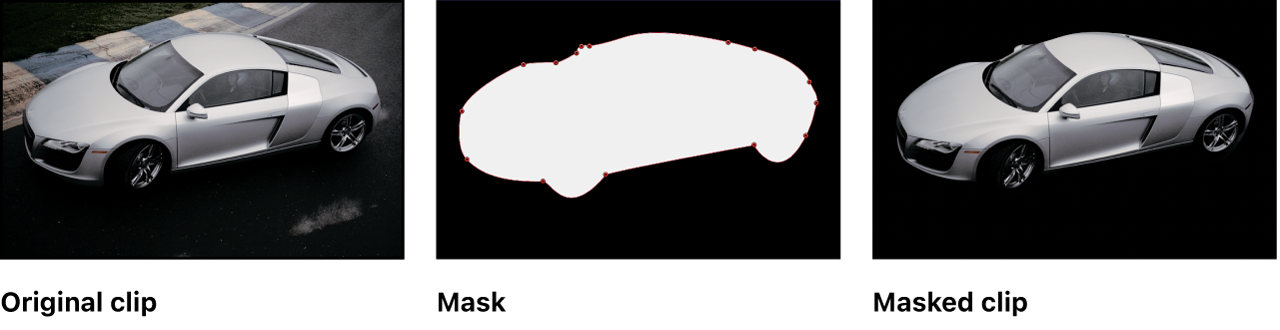
Die folgenden Maskeneffekte sind in der Kategorie „Masken“ der Effektübersicht verfügbar. Du kannst sie zu einem Clip wie jeden anderen Clipeffekt in der Timeline hinzufügen. Mit Ausnahme des Effekts „Gezeichnete Maske“ sind alle der folgenden Maskeneffekte „einfache Masken“ mit relativ einfachen Steuerelementen.
Gezeichnete Maske: Zeichne eine komplexe Maske, indem du Steuerpunkte und die verschiedenen Methoden zum Zeichnen von Splines verwendest, um Form und Krümmungsgrad anzupassen. Weitere Informationen findest du unter Komplexe Masken erstellen und Einführung in das Bearbeiten von komplexen Masken.
Maske mit Verlauf: Erstelle eine auf einem Verlauf basierende Maske (von vollständig transparent bis zu vollständig undurchsichtig).
Bildmaske: Erstelle Transparenzbereiche in einem Clip, indem du den Chroma-Kanal, den Luma-Kanal oder einen Alpha-Kanal aus einem anderen Bild verwendest.
Magnetische Maske: Isoliere den Vordergrund einer Szene vom Hintergrund, indem du maschinelles Lernen verwendest und die Maske automatisch auf jedes Bild des Clips angewendet wird. Du kannst beispielsweise „Magnetische Maske“ auf den Clip einer Person anwenden, die einen belebten Gehsteig entlangläuft, und dann die Maske verwenden, um Farbkorrekturen auf jedes Bild anzuwenden, in dem die Person auftaucht.
Maske zum Entfernen einer Szene: Entferne den Hintergrund eines Clips, um ein Motiv im Vordergrund zu isolieren. Du kannst dann den Hintergrund durch ein anderes Bild ersetzen.
Formmaske: Erstelle eine Maske in einer beliebigen Form von einer Ellipse bis zu einem Rechteck. Weitere Informationen findest du unter Einfache Formmasken erstellen. Dies ist die einzige einfache Maske, die in bearbeitbare Steuerpunkte zum Erstellen von komplexen Masken konvertiert werden kann.
Vignettenmaske: Erstelle eine horizontale Ellipsenmaske mit abgestuften Ecken.
Final Cut Pro bietet außerdem Effektmaskierung. Die meisten Clipeffekte verfügen über integrierte Formmasken und Farbmasken, mit denen du die Bereiche des Videobilds isolieren und steuern kannst, die vom Clipeffekt und von den Farbkorrekturen betroffen sind. Weitere Informationen findest du unter Einführung in die Effektmaskierung.
Hinweis: Füllmethoden für Masken (wie das Hinzufügen, Subtrahieren und Überschneiden) zum Kombinieren mehrerer Masken sind nur für die Effektmaskierung verfügbar.